几何画板如何使用自定义工具绘制多边形
一、在几何画板中添加自定义工具
1、首先,你需要下载一个装有各种自定义工具的文件夹,在百度上搜一下就可以找到。
2、将下载的工具文件夹放到几何画板安装目录下,打开几何画板软件,在自定义工具点击“选择工具文件夹”。
3、在弹出的对话框中找到你放在安装目录下的工具文件夹,单击选中该文件,然后点击“选择”,如下图所示。
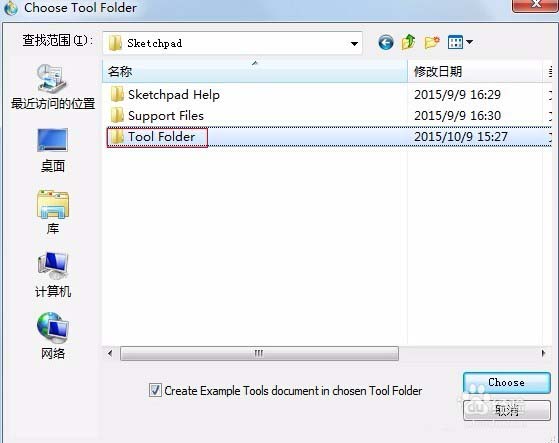
4、稍等片刻会弹出添加成功的提示窗口,点击“确定”即可。温馨提示:若弹出提示“所请求的文件无法创建”的对话框,只需按确定即可。
二、利用自定义工具画正多边形
利用几何画板画图时,其实好多图形我们都不必自己去一步一步完成绘制的,我们可以利用自定义工具下的一些基本图形,然后在这基础上进行绘制的。步骤如下:
1、打开几何画板,单击菜单栏“数据”——新建参数,在弹出的“新建参数”对话框的“数值”框中填上边数(几边形就填几),单击“确定”按钮。在画布的左上角出现一个方框里面写着边数,这就是我们新建的参数。
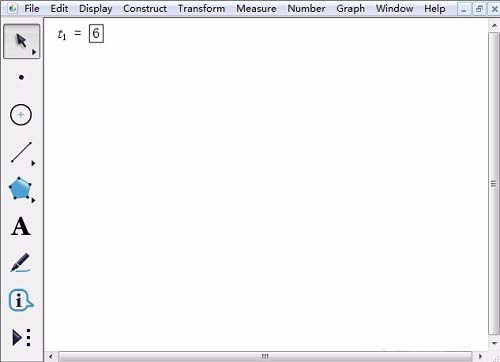
2、控中心正多边形.如果你要固定正多边形的中心画出正多边形,首先你要单击左边侧边栏中的“自定义工具”,选择“正多边形”——正n变形(内n≤42);
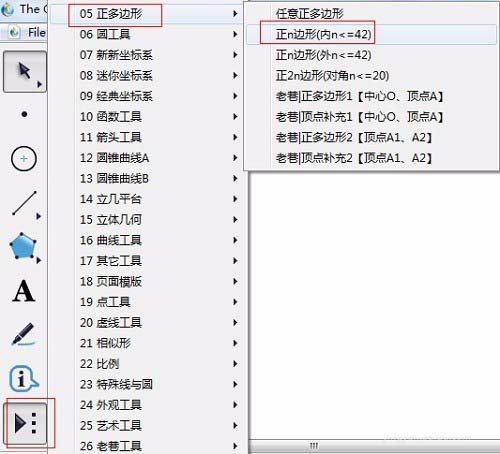
3、用鼠标点击一下刚才新建的参数,会出现一个点,这个点就是将要制作的正多边形的中心。然后用鼠标拖动就可以画出一定大小的正多边形。
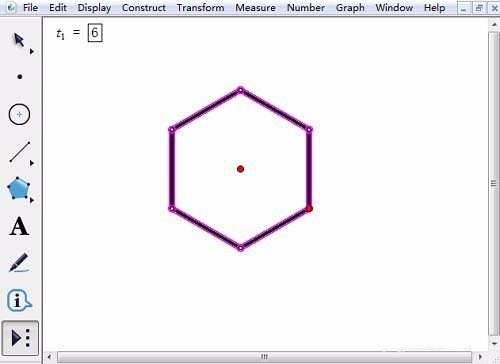
4、控顶点正多边形。如果你要固定正多边形的顶点画出正多边形,首先你要单击左边侧边栏中的“自定义工具”,选择“正多边形”——正n变形(外≤42);
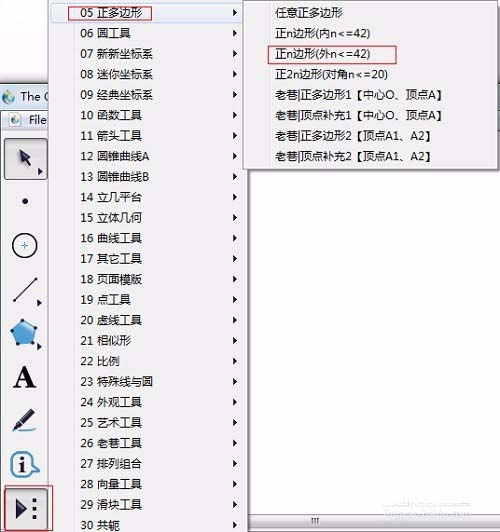
5、用鼠标点击一下刚才新建的参数,会出现一个点,这个点就是将要制作的正多边形的一个顶点。用鼠标拖动就可以画出一定大小的正多边形。
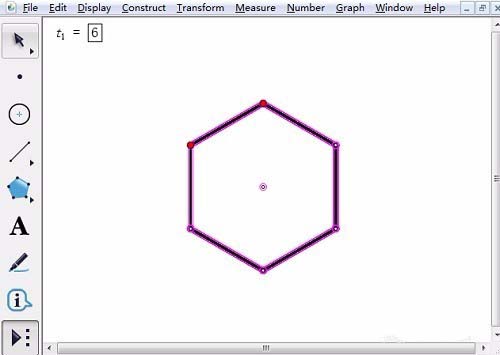
相关推荐
-
Geogebra几何画板 V6.0.759.0 官方版

Geogebra几何画板是一款功能强大的动态几何画板软件,提供齐全的工具,可以绘制出各种复杂的几何图形,比如圆、角度、作变换等,用户无需专业的知识就能使用,适用于小学、初中、高中及大学的数学教学。
-
GeoGebra几何画板 V6.0.752.0 官方版

GeoGebra几何画板是一款功能十分强大、非常专业的理科几何绘制工具,使用GeoGebra几何画板您可以在上面画点、向量、线段、直线、多边形、圆锥曲线,甚至是函数以图像的形式呈现到您眼前。GeoGebra几何画板是一款非常不错的软件,欢迎下载体验!
-
Sketchpad V5.0.6.5 破解版

Sketchpad提供了一种可视化的方式来学习数学,从而提高学生的参与度和理解能力,是一款专业的数理化几何绘图软件。Sketchpad在图形绘制上比一般的绘图软件更为精准,更符合数学的严格要求,提供了度量和计算功能,如度量线段的长度,度量弧长等。
-
GeoGebra几何画板 V6.0.709.0 官方版

GeoGebra几何画板是一歀专业的理科几何绘制工具,使用这款几何画板软件您可以在上面画点、向量、直线、线段、等多种几何图形,画好后还可以直接进行图片预览,对想要绘制几何图像的用户来说非常的便利。
-
geogebra软件 V6.0.689 中文版

geogebra软件可以在上面画点、向量、线段、直线、多边形、圆锥曲线,甚至是函数,事后您还可以改变它们的属性,是一款结合“几何”、“代数”与“微积分”的动态数学软件。geogebra软件可以完成大量初高等数学中的绘图工作。比如绘制圆锥曲线,对函数求导数
-
白色极简商务主题PPT模板

PPT模板封面使用了灰色正方形、多边形背景图片。中间放置白色圆角菱形文本框,填写商务演示PPT标题。界面风格简洁实用。PowerPoint模板内容页,由23张黑色幻灯片图表,搭配PPT文字排版。另外使用了会议插图、欧美职场人物插图、商业建筑插图等装饰。







